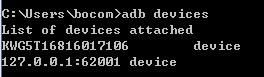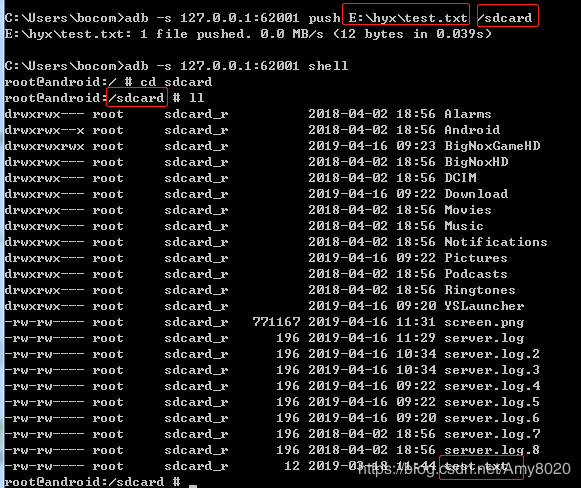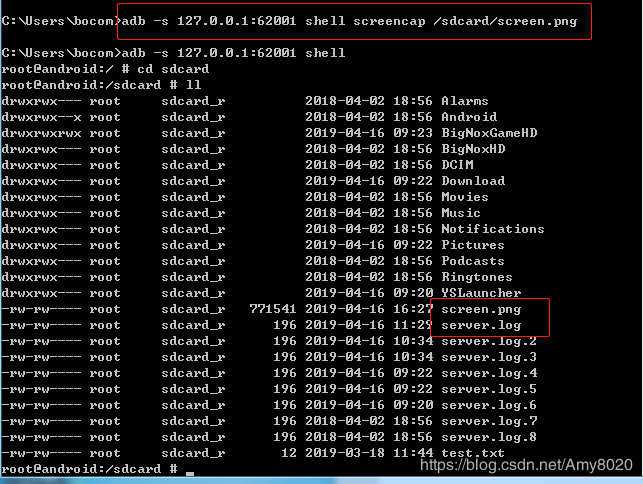(二)Android系统基础-4 SDK常用命令
SDK安装连接设备
配置安装详见:
https://blog.csdn.net/Amy8020/article/details/89216567
![]()
进入adb shell后有两种状态显示:#代表有root权限,$代表没有root权限,root权限要慎用
安装卸载数据清除
详见https://blog.csdn.net/Amy8020/article/details/89239996
文件读取写入
屏幕截图
封装adb命令
目前很多PC客户端手机助手也是基于adb连接原理进行封装的。
1、利用editplus编辑adb_device.bat文件,存储字符集为UTF-8,内容如下:
adb devices
pause
2、运行结果如下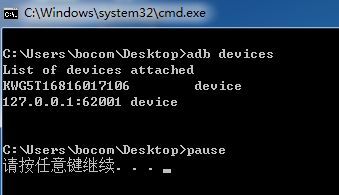
Package、Activity获取(填坑)
解决办法
1、给aapt配置环境变量
2、将APK安装包放跟aapt同一目录下(以实际存放为准)
3、cmd进入后,切换到aapt文件夹,(D:\AppData\Local\Android\android-sdk\build-tools\28.0.3以实际安装路径为准)
4、扩行命令获取Package相关信息

4、过滤获取Activity内容